Интернет връзката на MacBook Pro по-бавна от другите компютри: Стъпки за отстраняване на неизправности, които да опитате (09.15.25)
Някои потребители нямат друг избор, освен да се изправят пред проблема защо техният MacBook Pro има бавен интернет в сравнение с други устройства.
Замисляли ли сте се защо вашият MacBook Pro има бавен интернет? Редица засегнати потребители на Mac смятат връзката за почти неизползваема и сравнима с EDGE свързаността. Докато техните устройства на Apple като iPad работят добре с Wi-Fi и се радват на силен сигнал, техният MacBook е различна история.
Нека разгледаме по-задълбочено проблема с тази статия и опитайте няколко бързи решения.
Как да свържете вашия Mac с интернетНека започнем с различните начини, по които можете да се свържете с интернет с вашето Mac устройство. Това може да стане чрез Wi-Fi, лична точка за достъп и Ethernet, за да назовем само няколко. Ето стъпки за свързване със защитена Wi-Fi мрежа:
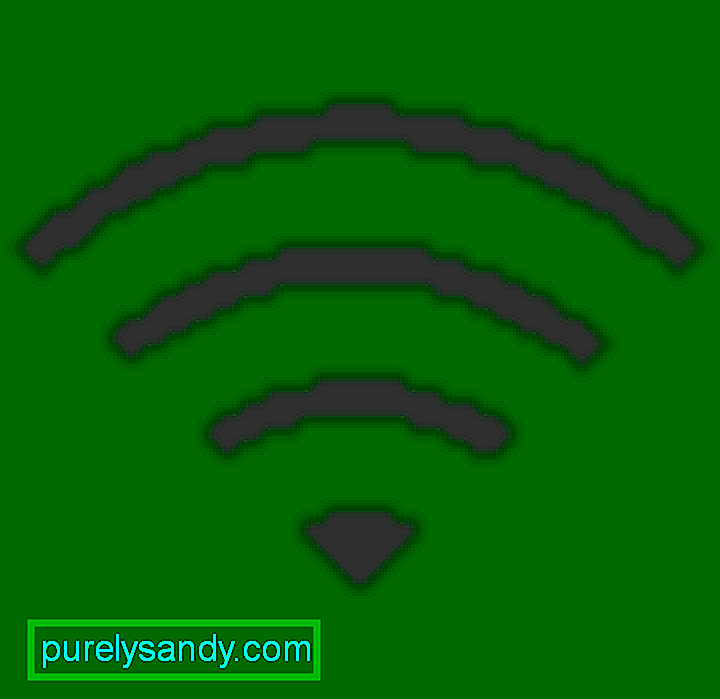 в лентата с менюта. Ако Wi-Fi е изключен, щракнете върху
в лентата с менюта. Ако Wi-Fi е изключен, щракнете върху 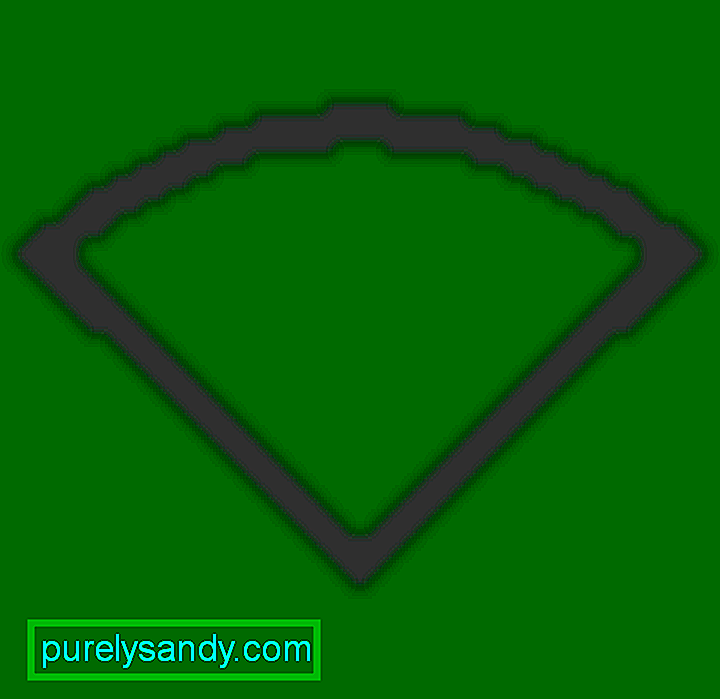 и след това изберете Включване на Wi-Fi .
и след това изберете Включване на Wi-Fi . Можете също да се свържете със скрита мрежа чрез следните стъпки:
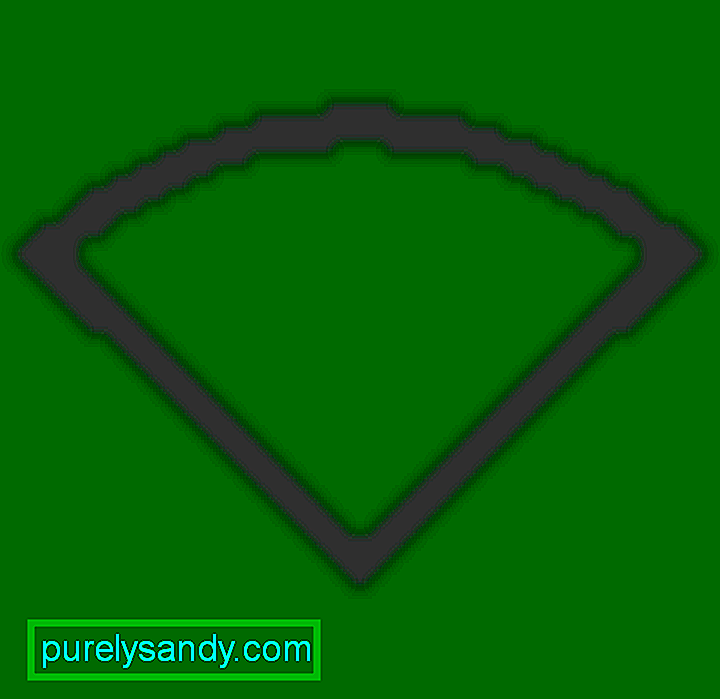 и изберете Включване на Wi-Fi .
и изберете Включване на Wi-Fi . Можете също да използвате лична точка за достъп. Повечето планове за оператори ви позволяват да споделяте клетъчната връзка за данни на вашия iPhone или iPad с вашия Mac. Освен това можете да се свържете с интернет чрез кабелна връзка. Направете това, като свържете Ethernet кабел между вашия рутер / модем и след това Ethernet порта на вашия компютър. Имайте предвид обаче, че някои Mac изискват използването на Ethernet адаптер.
Помощ: Моят MacBook Pro има бавен интернетТака че всъщност откривате, че вашият MacBook Pro има по-бавна от обичайната интернет връзка. За много потребители бавната връзка е синоним на бавна машина. Това е така, защото почти всичко, което правят, от проверка на имейли до онлайн проучване, изисква достъп до интернет.
Ако вашият MacBook страда от обхождане на интернет връзка, опитайте следните основни проверки:
- Проверете мрежовите си предпочитания - Може да е неясно дали уеб страниците отнемат много време за зареждане или връзката ви е прекъсната. Изпълнете следните стъпки:
- Изберете Меню на Apple & gt; Системни предпочитания. След това изберете Мрежа.
- Натиснете Помогнете ми & gt; Diagnostics и след това изберете типа на връзката.
- Щракнете върху Напред , за да стартирате тестовете.
- Ако проблем се появи, след това следвайте препоръчителният съвет от инструмента за мрежова диагностика за решаването му.
- Вижте скоростта на връзката си - Можете да опитате Speedtest.net, Comcast Speed Test или TestMySpeed.com, което предпочитате или намирате за приложимо. Погледнете сметката си за интернет или се консултирайте с вашия доставчик каква трябва да бъде скоростта на качване и изтегляне.
- Изключете и свържете отново модема си - Изключете модема, изчакайте около 10 секунди и след това го включете отново. Изчакайте нещата да се рестартират и след това проверете скоростта на интернет си отново.
- Тествайте всичките си Mac машини - Имате ли повече от един Mac? Умно е да тествате скоростта на интернет на всички тях. Ако забавянето се случва само на един от тях, проблемът вероятно е ограничен до този Mac. Това може да бъде например слаба Wi-Fi връзка, която действа като виновник.
Можете също така да направите разумни стъпки за отстраняване на неизправности, за да се справите с бавния интернет на вашия MacBook Pro. Помислете за следното:
- Рестартирайте своя MacBook - Сред простите стъпки, които трябва да предприемете, е да рестартирате своя Mac. Това потенциално може да излекува забавянето както в интернет връзката, така и на самия компютър. Той принуждава фоновите процеси да затворят и освобождават RAM.
- Освобождаване на дисково пространство - Компютърът ви не може да функционира прилично (включително да има работеща интернет връзка), ако няма t достатъчно място на стартовото устройство. Проверете използването на диска чрез Activity Monitor, търсете и изтривайте големи файлове, които вече не са необходими, и изтривайте кеш и регистрационни файлове. Докато сте готови, изчистете нежеланите файлове с помощта на надежден инструмент за почистване на Mac, за да оптимизирате скоростта и стабилността на системата.
- Използвайте безопасен режим - Безопасният режим ще ви каже дали проблемът е свързан със стартиращ елемент или приставки. Това обикновено коригира въпросния проблем. За да стартирате в безопасен режим, изпълнете следните стъпки:
- Стартирайте или рестартирайте машината си.
- Незабавно натиснете и задръжте клавиша Shift .
- Тук се показва логото на Apple. Освободете Shift, след като видите прозореца за вход.
- Излезте от безопасен режим, като рестартирате Mac, без да натискате клавиши по време на стартиране.
- Проверете дали вашият антивирус е Изпълнение - Повечето основни антивирусни системи постоянно работят във фонов режим. След това те могат да забавят машината ви и дори да повлияят на скоростта ви в интернет.
- Затворете ненужните приложения и разделите на браузъра - Ако вашият MacBook Pro има бавен интернет, проверете дали имате десетки отварят се приложения и уебсайтове. Всички те се опитват да се свържат с интернет, за да актуализират и синхронизират, забавяйки връзката ви. Уебсайтовете може дори да започнат да висят! Затворете ненужните приложения и раздели, за да разрешите проблема.
- Активиране на безжичната сигурност - Ако интернет внезапно работи бавно, трябва да проверите дали сте включили настройките за сигурност на вашия рутер. Ако това не е активирано, вашите съседи може да се радват на безплатен достъп, докато се опитвате да диагностицирате проблема. Настройте най-високото ниво на сигурност и разполагайте с подходяща парола, която не е толкова лесно да се отгатне.
- Използвайте Ethernet кабел - Ако вашият безжичен интернет работи, тогава може би искате да помислите за директно свързване с рутера с помощта на кабел. Всъщност Wi-Fi често не постига скоростта, която Ethernet може. Това се дължи на отдалечеността му от рутера, загубата на сигнал и свързаните с тях фактори. Просто включете вашия MacBook с кабел и вижте дали това повишава скоростта.
- Обадете се на вашия доставчик - Ако изглежда, че нищо особено не работи, може би е време да се обадите на вашия интернет доставчик и да обсъдите проблема с него. Те могат да помогнат за отстраняването на вашите проблеми в интернет чрез отдалечени команди или лично посещение.
Мощен MacBook Pro може да стане безполезен, ако има много бавна интернет връзка. Повечето дейности на вашия Mac в наши дни вероятно изискват връзка с интернет, така че това е спешна грижа, с която трябва да се справите. Опитайте една от стъпките и корекциите за отстраняване на неизправности, които изброихме по-горе.
Имате опит с връзката на MacBook Pro по-бавно от другите компютри? Уведомете ни в коментарите по-долу!
YouTube Video.: Интернет връзката на MacBook Pro по-бавна от другите компютри: Стъпки за отстраняване на неизправности, които да опитате
09, 2025

